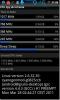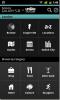A gyújtócsavar kiürítése ADB-n keresztül Windows, Linux és Mac rendszeren
 Korábban elküldtünk egy útmutatót a Kindle Fire gyökérzetének gyökérzésére, de feltételezzük, hogy itt vagy, mert Kindle A már gyökerező tűz, vagy esetleg óvatos vagy, és ellenőrzi, hogy az eszköz egyszer gyökereződött-e gyökértelen is. Ez biztosan azt kell mondanunk, hogy valójában csendes, könnyű feladat az XDA-Developers fórum tagjának köszönhetően zedomax. Az eljárás megköveteli a felhasználótól, hogy manuálisan adja meg a parancsokat az ADB-n keresztül, de ez nem jelent problémát, ha lépésről lépésre követi.
Korábban elküldtünk egy útmutatót a Kindle Fire gyökérzetének gyökérzésére, de feltételezzük, hogy itt vagy, mert Kindle A már gyökerező tűz, vagy esetleg óvatos vagy, és ellenőrzi, hogy az eszköz egyszer gyökereződött-e gyökértelen is. Ez biztosan azt kell mondanunk, hogy valójában csendes, könnyű feladat az XDA-Developers fórum tagjának köszönhetően zedomax. Az eljárás megköveteli a felhasználótól, hogy manuálisan adja meg a parancsokat az ADB-n keresztül, de ez nem jelent problémát, ha lépésről lépésre követi.
A gyökérmentesítési eljárás Windows, Linux és Mac esetén is működni fog, tehát folytassuk vele!
Jogi nyilatkozat: Kérjük, kövesse ezt az útmutatót a saját felelősségére. Az AddictiveTips nem vállal felelősséget, ha az eszköz megsérül vagy megtörik a folyamat során.
követelmények:
- Gyökeres gyújtótűz természetesen.
- ADB.zip.
Utasítás:
- A kezdéshez töltse le az ADB.zip csomagot a fenti linkből, és bontsa ki.
- Most nyissa meg a parancssort vagy a terminált, és keresse meg a mappa helyét.
- Windows esetén írja be a következő parancsot:
adb héj
- Mac esetén:
./adb-mac héj
- Linux esetén:
./adb-linux héj
- Most írja be a következő parancsokat, miután megadta az ADB Shell-t:
mount -o rw, remount -t yaffs2 / dev / block / mtdblock3 / system rm /system/app/Superuser.apk rm / system / bin / su rm / system / xbin / su reboot
Voálá! Miután az eszköz újraindult, elvesztette volna az összes root hozzáférést az eszközéhez, és úgy fogja gyökérzni, ahogy volt. Ön is videót szerezhet arról, hogyan gyökérzi a Kindle Fire jóvoltából zedomax.
Kindle Fire Unroot
Frissítések és lekérdezések esetén keresse fel a fórumszál az XDA-fejlesztőknél.
Keresés
Legutóbbi Hozzászólások
Kövesse nyomon a CPU gyakoriságát a CPU Spy for Android számára
A készülék túlzárása annak korlátozásáig, amit minden igazi technol...
VonBruno mikrofon: Használja iPhone-ját mikrofonként külső hangszórókhoz
Mindig jó látni azokat az alkalmazásokat, amelyek az iOS-eszközöket...
Eltérően hozza a városi útmutatót térképekkel, eseményekkel, helyszínekkel és egyebekkel az Androidra
Útikalauzot keres Android-eszközéhez? Olyan, amely minden segítsége...